安卓系统硬盘使用教程,轻松将安卓系统安装在PC上
安卓系统硬盘安装教程:轻松将安卓系统安装在PC上
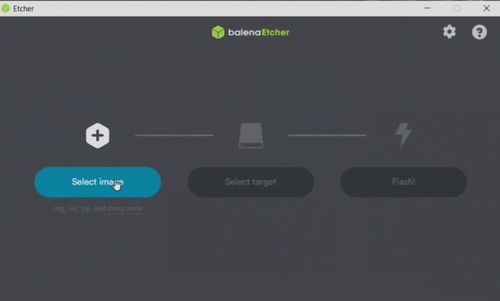
一、准备工作
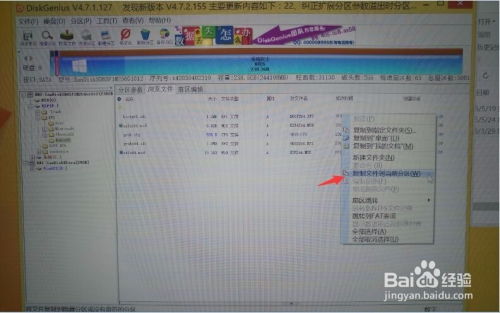
在开始安装安卓系统之前,我们需要做一些准备工作,以确保安装过程顺利进行。
1. 下载安卓系统镜像
2. 准备一个U盘
3. 下载并安装UltraISO软件
4. 确保电脑硬盘有足够的可用空间
二、制作系统安装U盘
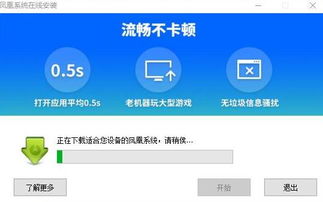
首先,我们需要将安卓系统镜像写入U盘中,制作成可启动的U盘。
1. 将U盘插入电脑,并备份U盘中的文件
2. 打开UltraISO软件
3. 在菜单栏依次点击【文件】->【打开】,选择下载好的安卓系统镜像
4. 镜像打开后,在菜单栏依次点击【启动】->【写入硬盘映像】
5. 检查硬盘驱动器是否是刚才插入的U盘,写入方式选择USB-HDD”,然后点击【写入】按钮
6. 镜像写入完成后,不要拔U盘,重新启动电脑
三、设置U盘引导,进入安装程序
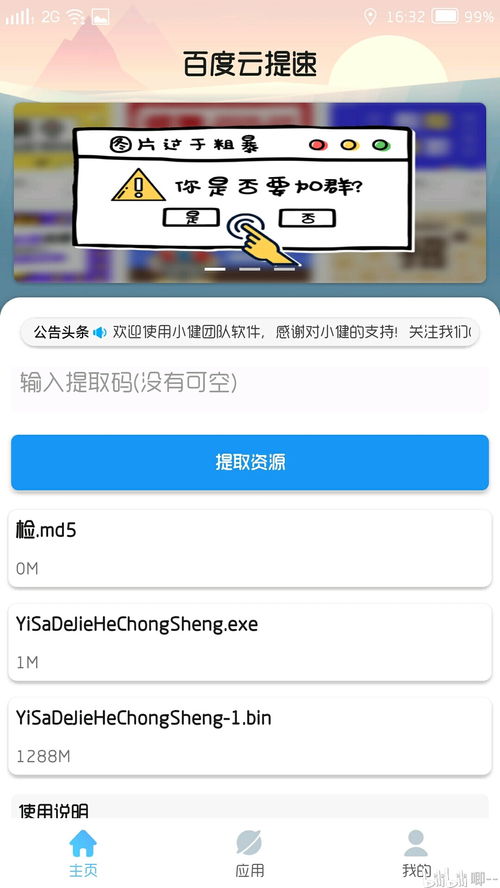
在电脑启动时,我们需要设置U盘为首选启动设备,以便进入安卓系统安装程序。
1. 进入Boot Menu,选择U盘启动
2. 从U盘启动进入Android x86安装菜单
3. 从上至下四个选项依次为:直接运行Android x86、VESA模式、Debug模式以及硬盘安装向导
4. 选择【硬盘安装向导】
四、创建分区并安装系统

在安装过程中,我们需要创建一个分区,并将安卓系统安装到该分区中。
1. 硬盘安装第一步时创建一个专为存放Android系统的分区
2. 选择【Create/Modify partitions】,进入磁盘分区界面
3. 按左右方向键将光标移动到【New】
4. 选择【Primary】首先创建一个主分区
5. 输入需要创建的主分区容量大小,单位为MB。2G够了
6. 设置完分区后选择菜单的【Bootable】选项将分区设置成可启动分区
7. 点击【OK】保存分区设置
8. 点击【Next】继续安装过程
五、完成安装
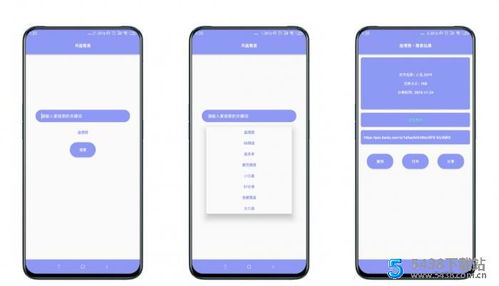
在完成分区设置后,系统将自动进行安装。安装完成后,重启电脑,即可进入安卓系统。
1. 重启电脑
2. 进入Boot Menu,选择硬盘启动
3. 进入安卓系统
